在VS2010下boost安装
- 格式:doc
- 大小:225.50 KB
- 文档页数:4

Boost安装配置说明一.MinGW安装并配置(安装编译器)安装mingw-get-inst-20100831.exe;设置环境变量(MinGW安装的位置在D:\MinGW目录):右击我的电脑,点属性->高级->环境变量->系统变量:1、在PATH里加入D:\MinGW\bin,记得,如果里面还有其他的变量,记得要加个分号,分号得在英文输入模式下输入的。
2、新建LIBRARY_PATH变量,如果有的话,在值中加入D:\MinGW\lib,这是标准库的位置。
3、新建C_INCLUDEDE_PATH变量,值设为D:\MinGW\include。
4、新建CPLUS_INCLUDE_PATH变量,值为D:\MinGW\include\c++\3.4.5;D:\MinGW\include\c++\3.4.5;D:\MinGW\include\c++\3.4.5\backward;D:\MinGW\include。
打开一个CMD窗口,检查环境变量是否配置成功。
在命令窗口中输入gcc -v二.安装Boost库1.解压boost_1_47_0.zip文件;2.进入CMD,找到解压的文件里面的bootstrap.bat并运行;3.结束后继续运行b2.exe 如下图:三.安装CodeBlocks-10.05-setup.exe开发工具1.选择编译器选择设置—>编译器和调试器->Select Compler -> GNU GCC Complier2.给CodeBlocks配置Boost库,选择设置 -> 编译器和调试器 -> 连接设置 -> Add Linker Libraries ,在b2.exe 的目录找到路径\boost_1_47_0\stage\lib下的所有文件;和如下两个文件(Sock 支持)C:\MinGW\lib\libws2_32.aC:\MinGW\lib\libwsock32.a搜索路径-> Complier Add: C:\MinGW\include; D:\Projects\CodeBlock\boost_1_47_0a 搜索路径-> Linker Add: C:\MinGW\include; D:\Projects\CodeBlock\boost_1_47_0aLinker Setting :如下两个目录的全部文件:D:\Projects\CodeBlock\boost_1_47_0a\stage\lib\libboost_wserialization-mgw45-mt -d-1_47.aC:\MinGW\lib\libws2_32.aSearch Directories :C:\MinGW\includeD:\Projects\CodeBlock\boost_1_47_0aC:\MinGW\libD:\Projects\CodeBlock\boost_1_47_0a\stage\lib。
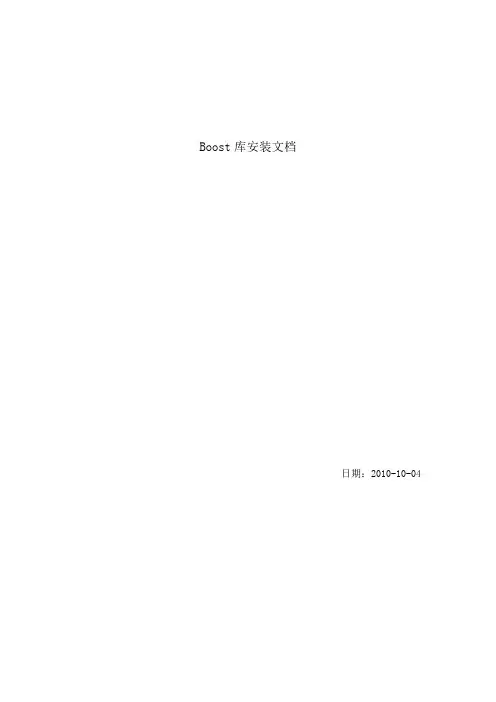
Boost库安装文档日期:2010-10-04一.Boost下载MapView所使用的是1.40版本。
进入boost 主页。
下载安装包boost 1_40_0/projects/boost/files/boost/1.40.0/选择下载windows 或unix 版本,解压缩到d:\boost目录下(其实任意目录都可以,放在根目录是为了方便)。
二. Boost编译1.从vs2010的工具菜单进入命令提示窗口(单击“开始”按钮,指向“所有程序”,指向“Microsoft Visual Studio 2010”,指向“Visual Studio tools(工具)”,然后单击“Visual Studio 2010 command prompt(命令提示)”。
2.cd到d:\boost\boost_1_40_0\tools\jam\src下执行build.bat,然后,会在d:\boost\boost_1_40_0\tools\jam\src\bin.ntx86\下生成bjam.exe。
3.將bjam.exe复制到d:\boost\boost_1_40_0\下。
4.设定编译环境(加入红色字体)修改user-config.jam(d:\boost\boost_1_40_0\tools\build\v2\user-config.jam) 的MSVC configuration # MSVC configuration# Configure msvc (default version, searched in standard location# and PATH).# using msvc ;using msvc : 10.0 : : <compileflags>/wd4819<compileflags>/D_CRT_SECURE_NO_DEPRECATE<compileflags>/D_SCL_SECURE_NO_DEPRECATE <compileflags>/D_SECURE_SCL=0 ;5.將目录cd到d:\boost\boost_1_40_0\下执行A.编译boost库bjam --without-python --toolset=msvc-10.0 --build-type=complete--prefix="d:\boost\boost_1_40_0" stage运行完后(弹出输入提示符)说明:执行bjam --without-python --toolset = msvc-9.0 --with-thread --with-date_time --with-regex --prefix = h:\boost_lib6.1 --without-,表示不编译哪些库6.2 --with-,表示编译哪些库6.3 --toolset = ,表示使用哪个编译器6.4 --prefix = ,表示存放的路径bjam参数说明bjam参数编译的临时文件会放在builddir里(这样比较好管理,编译完就可以把它删除了)--build-dir=<builddir>--stagedir=<stagedir> 存放编译后库文件的路径,默认是stage--build-type=complete 编译所有版本,不然只会编译一小部分版本(确切地说是相当于:variant=release, threading=multi;link=shared|static;runtime-link=shared)variant=debug|release 决定编译什么版本(Debug or Release?)link=static|shared 决定使用静态库还是动态库。
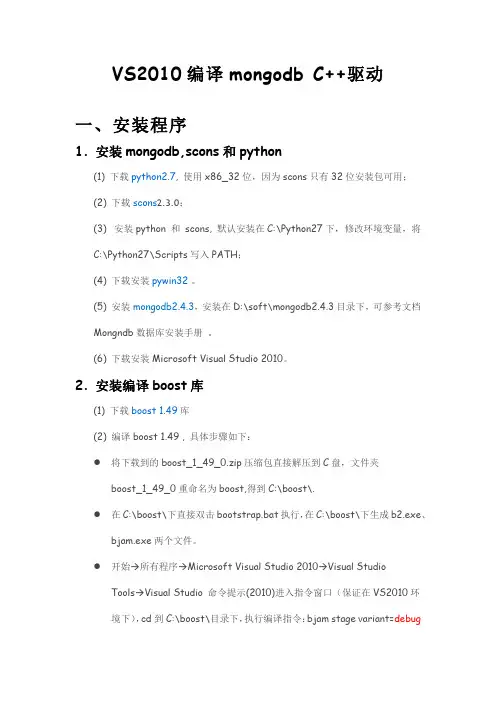

VS2010 C++下编译调试MongoDB源码考虑到m ongodb使用了boost库源码,参考m ongodb官方文档后,下载编译boost版本是1.42(时间为2010-2-2)或更新版本:boost版本1.42:/projects/boost/files/boost/1.42.0/boost_1_42_0.zip/download下载boost源码之后,我把boost解压在D盘。
1.在D:\boost_1_42_0\下找到该批处理文件bootstrap.bat,以vs2010命令行方式运行它,并最终生成bjam.exe可执行文件(详细结果及错误信息见生成的bjam.log日志)。
2.将生成的bjam.exe文件拷贝到“D:\boost_1_42_0”目录下,运行下面命令行:bjam stage variant=debug --stagedir="d:\boost_1_42_0" --with-filesystem --with-thread --with-date_time --with-program_options --layout=versioned threading=multi toolset=msvc-10.0如下图:注:i.如果要生成release链接库文件,需将上面的variant设置成release,形如:bjam stage variant=release .....ii.如果要全部生成使用下面编译选项bjam ...... --build-type=com plete编译过程可能会用一些时间,最终会在"D:\boost_1_42_0" 生成一个lib目录,里面包括刚生成的库文件。
3.下载已用vs2010编译的SpiderMonkey库文件及源码包,并将其解压到D盘下,下载链接:https:///dwight/vc2010_js将该文件夹名称改为“js”(因为m ongodb项目会默认指定该路径寻找可用的lib及c源文件),如下图:说明:SpiderMonkey是由C语言操作的JavaScript引擎,它支持JS1.4和ECMAScript-262规范。
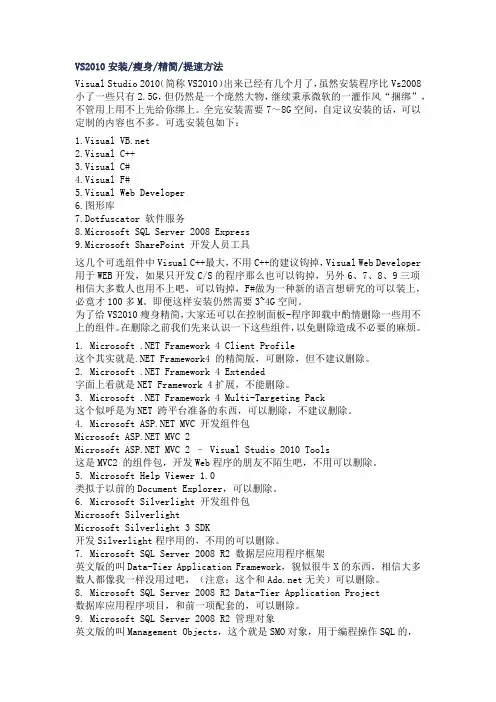
VS2010安装/瘦身/精简/提速方法Visual Studio 2010(简称VS2010)出来已经有几个月了,虽然安装程序比Vs2008小了一些只有2.5G,但仍然是一个庞然大物,继续秉承微软的一灌作风“捆绑”,不管用上用不上先给你绑上。
全完安装需要7~8G空间,自定议安装的话,可以定制的内容也不多。
可选安装包如下:1.Visual 2.Visual C++3.Visual C#4.Visual F#5.Visual Web Developer6.图形库7.Dotfuscator 软件服务8.Microsoft SQL Server 2008 Express9.Microsoft SharePoint 开发人员工具这几个可选组件中Visual C++最大,不用C++的建议钩掉,Visual Web Developer 用于WEB开发,如果只开发C/S的程序那么也可以钩掉,另外6、7、8、9三项相信大多数人也用不上吧,可以钩掉,F#做为一种新的语言想研究的可以装上,必竟才100多M。
即便这样安装仍然需要3~4G空间。
为了给VS2010瘦身精简,大家还可以在控制面板-程序卸载中酌情删除一些用不上的组件。
在删除之前我们先来认识一下这些组件,以免删除造成不必要的麻烦。
1. Microsoft .NET Framework 4 Client Profile这个其实就是.NET Framework4 的精简版,可删除,但不建议删除。
2. Microsoft .NET Framework 4 Extended字面上看就是NET Framework 4扩展,不能删除。
3. Microsoft .NET Framework 4 Multi-Targeting Pack这个似呼是为NET 跨平台准备的东西,可以删除,不建议删除。
4. Microsoft MVC 开发组件包Microsoft MVC 2Microsoft MVC 2 – Visual Studio 2010 Tools这是MVC2 的组件包,开发Web程序的朋友不陌生吧,不用可以删除。

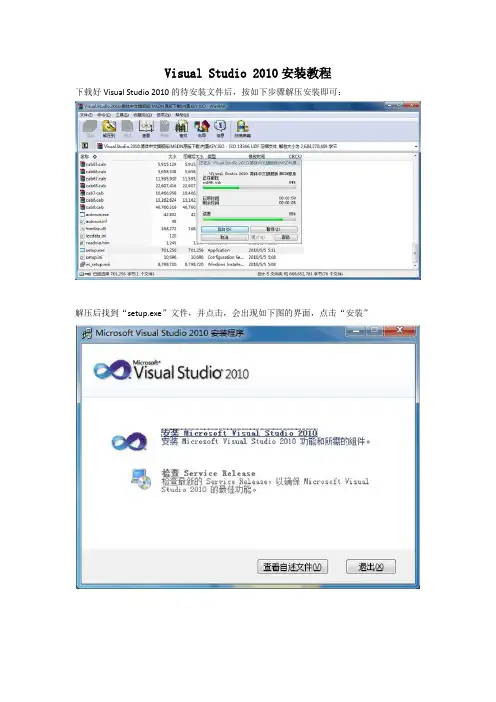
Visual Studio 2010安装教程
下载好Visual Studio 2010的待安装文件后,按如下步骤解压安装即可:
解压后找到“setup.exe”文件,并点击,会出现如下图的界面,点击“安装”
可以选择发送安装体验信息也可以不发送,我没有勾选
安装程序组件加载完成后直接点击“下一步”
“勾选已阅读”点击“下一步”
选择“完全”也可以,选择“自定义”也可以,自定义需要自己选择所需要安装的编程语言和工具,为了方便,我选的是“完全”,可以在安装路径下选择自己想要把软件安装哪个盘下,选好路径后点击“下一步”
点击“安装”进行安装组件
开始等待,安装过程有点长,耐心等待……
若安装要求“重启”,则重启计算机,重启后继续安装
等待……
等待……
安装成功,点击“完成”
安装完后桌面会有图标,若没有,在安装目录下找到应用程序,打开就可以用了。
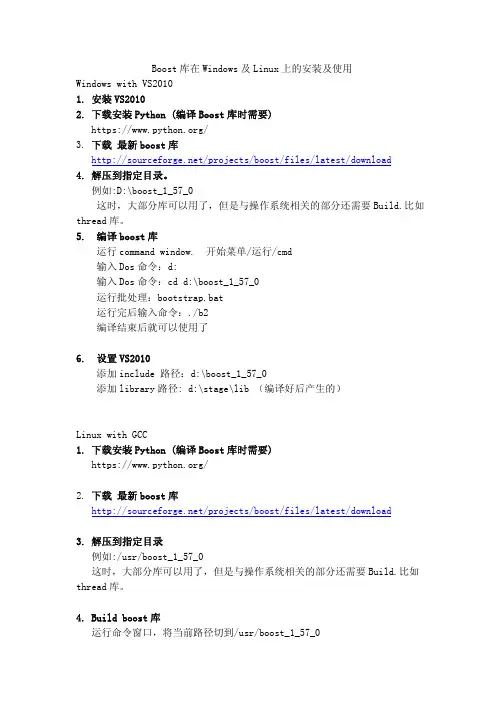
Boost库在Windows及Linux上的安装及使用Windows with VS20101.安装VS20102.下载安装Python (编译Boost库时需要)https:///3.下载 最新boost库/projects/boost/files/latest/download4.解压到指定目录。
例如:D:\boost_1_57_0这时,大部分库可以用了,但是与操作系统相关的部分还需要Build.比如thread库。
5.编译boost库运行command window. 开始菜单/运行/cmd输入Dos命令:d:输入Dos命令:cd d:\boost_1_57_0运行批处理:bootstrap.bat运行完后输入命令:./b2编译结束后就可以使用了6. 设置VS2010添加include 路径:d:\boost_1_57_0添加library路径: d:\stage\lib (编译好后产生的)Linux with GCC1.下载安装Python (编译Boost库时需要)https:///2.下载 最新boost库/projects/boost/files/latest/download3.解压到指定目录例如:/usr/boost_1_57_0这时,大部分库可以用了,但是与操作系统相关的部分还需要Build.比如thread库。
4.Build boost库运行命令窗口,将当前路径切到/usr/boost_1_57_0输入命令:./bootstrap.sh运行完后输入命令:./b2编译结束后就可以使用了5.编译使用boost库的项目例如程序文件为test.cppg++ -c test.cpp -o test.o –I/usr/boost_1_57_0g++ -o test test.o boost_thread.a–lstc++ -pthread –lrt-L/usr/boost_1_57_0/stage/lib注意:如果在使用STL库时报很多undefine的错误,多半是没有link STL 库的原因。

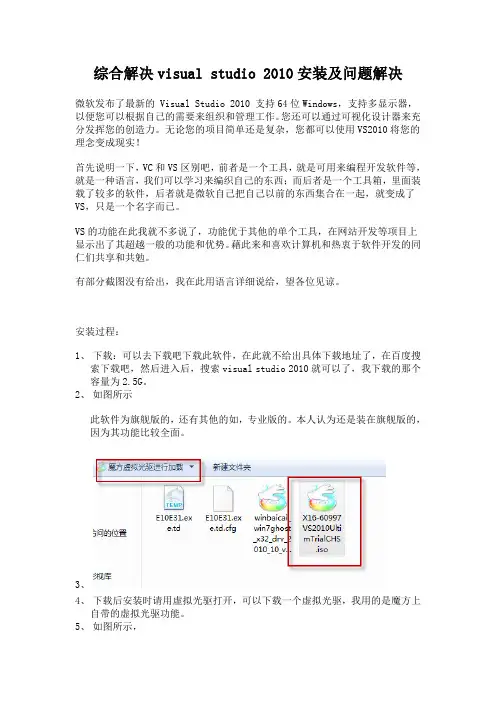
综合解决visual studio 2010安装及问题解决微软发布了最新的 Visual Studio 2010 支持64位Windows,支持多显示器,以便您可以根据自己的需要来组织和管理工作。
您还可以通过可视化设计器来充分发挥您的创造力。
无论您的项目简单还是复杂,您都可以使用VS2010将您的理念变成现实!首先说明一下,VC和VS区别吧,前者是一个工具,就是可用来编程开发软件等,就是一种语言,我们可以学习来编织自己的东西;而后者是一个工具箱,里面装载了较多的软件,后者就是微软自己把自己以前的东西集合在一起,就变成了VS,只是一个名字而已。
VS的功能在此我就不多说了,功能优于其他的单个工具,在网站开发等项目上显示出了其超越一般的功能和优势。
藉此来和喜欢计算机和热衷于软件开发的同仁们共享和共勉。
有部分截图没有给出,我在此用语言详细说给,望各位见谅。
安装过程:1、下载:可以去下载吧下载此软件,在此就不给出具体下载地址了,在百度搜索下载吧,然后进入后,搜索visual studio 2010就可以了,我下载的那个容量为2.5G。
2、如图所示此软件为旗舰版的,还有其他的如,专业版的。
本人认为还是装在旗舰版的,因为其功能比较全面。
3、4、下载后安装时请用虚拟光驱打开,可以下载一个虚拟光驱,我用的是魔方上自带的虚拟光驱功能。
5、如图所示,魔方虚拟光驱6、7、下面讲解具体安装过程:安装截图第一步:用虚拟光驱加载映像,打开此软件的安装包。
在此具体截图及操作没有给出,相信虚拟光驱集体应用大家应该会的,在此就不多言了。
第二步:虚拟光驱打开后会找到如下截图的部分,重点出已经用红色方框圈出。
或者以上两图用红框圈出的均可以用来安装此软件。
第三步:下面就是开始安装此软件了双击安装程序,显示开始安装界面,见下图此时点击上图第一条安装Microsoft Visual Studio 2010 会出现下图界面然后进行下面操作。
可能要稍等一会上图安装组件,然后会出现如下安装界面同意许可条款进行如下操作界面出现了两个选项我推荐一般选择自定义安装,这样可以自己选择安装的组件和安装的位置下图界面为自定义安装的界面,不过一般不推荐安装到C:盘中推荐选择自定义安装,可以选择安装路径及安装组件点击安装可以看到下一安装界面安装过程,时间可能会长点~有的时候会出现下图安装提示自己可以选择重启完成安装,有的不会出现此安装界面点击以上界面出现的安装文档,进行下面的操作建议添加所有的,等待此添加完成即可。
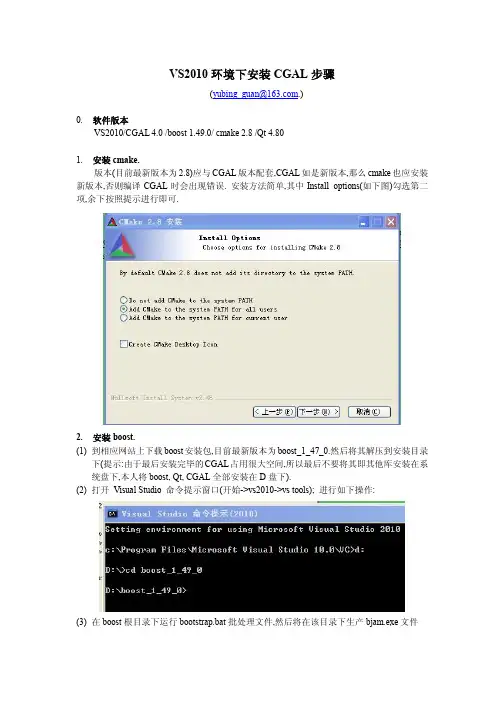
理论上,本文适用于boost的各个版本,尤其是最新版本1.39.0;适用于各种C++编译器,如VC6.0,VS2003, VS2005,VS2008,gcc,C++ Builder等。
一、下载首先从boost官方主页下载最新版boost安装包(目前最新版是1.39.0)。
因为boost一部分类是需要编译成库才能使用的,所以我们还需要准备好boost专用的编译辅助工具bjam。
网上很多人都提倡直接使用boost安装包中附带的bjam源码来编译出bjam,但是之前需要修改若干配置脚本才能编译成功。
个人认为真没什么必要,费这劲毫无意义。
boost官方网站在提供boost安装包下载链接的同时也提供与该版本安装包对应的bjam的下载,只有200多KB,可以一同下载下来。
二、安装将boost安装包解压至本地目录,如:E:SDKboost_1_39_0,然后将bjam.exe拷贝到该目录下(bjam必须与boost-build.jam在同级目录)。
三、编译接下来就是最重要的编译步骤了。
需要打开命令提示符(cmd.exe)窗口并执行bjam,可以使用--help 参数来查看命令帮助。
这里详细讲解一下bjam的命令行参数,因为它非常重要。
首先,它涉及到编程环境的搭建,你需要根据自己今后具体的使用环境来选择合适的命令行参数;其次,它影响到你的硬盘空间,完全编译的话据说在3G以上,如果你同时拥有2个以上的IDE(如VC6和VC9共存)而且都要用到boost,那么占用多少硬盘就自己算吧……虽说如今大家的硬盘空间都不成问题,但就像本人一样崇尚合理利用资源不习惯铺张浪费提倡节俭的童子应该大有人在。
综合以上两点因素,本人使用的bjam命令如下:bjam stage --toolset=msvc-9.0 --without-python--stagedir="E:SDKboost_1_39_0vc9" link=shared runtime-link=shared threading=multi debug release下面详细解释一下每个参数的含义,请务必仔细看完:stage/install:stage表示只生成库(dll和lib),install还会生成包含头文件的include目录。
boost 1_33_1在VC6.0上的安装、编译、配置2008-03-05 20:52转载自:/roger_77/archive/2006/01/13/577998.aspx最近要使用boost库来进行一些跨平台的开发,比如使用thread线程库来开发多线程的程序。
在网上找了一下,大部分关于boost安装编译的文档是在环境下进行的,关于boost 在VC6.0上进行编译的比较少,由于本人的主要开发环境是VC6.0,所以自己动手进行了下面的boost配置编译工作。
一.编译前的准备.本人的VS6.0安装在“D:\Program Files\Microsoft Visual Studio”目录,下载boost的地址"/boost/boost_1_33_1.zip?download",boost解压后的根目录为:"D:\C++\boost_1_33_1",可参考改为相应的目录即可。
二.编译步骤1.修改“D:\C++\boost_1_33_1\tools\build\jam_src\build.bat”中的所有:“C:\Program Files\Microsoft Visual Studio”为“D:\Program Files\Microsoft Visua l Studio”,也就是VS6.0的安装目录。
2.执行:“D:\C++\boost_1_33_1\tools\build\jam_src\build.bat”产生一个子文件夹“bin.ntx86”,里面有个可执行文件"bjam.exe"。
3.拷贝这个可执行文件"bjam.exe"放到“D:\C++\boost_1_33_1”目录.4.添加“D:\C++\boost_1_33_1”到操作系统的环境变量path中,SET path="D:\C++\boost_1_33_1";%PA TH%5.打开控制台(cmd),在命令行执行后面的步骤.5.1 先执行以下命令,设置VC编译环境:SET MSVC_ROOT="D:\Program Files\Microsoft Visual Studio\VC98"SET VISUALC="D:\Program Files\Microsoft Visual Studio\VC98"SET JAM_TOOLSET=VISUALCSET PYTHON_ROOT=D:\Program Files\Python2.2.2SET PYTHON_VERSION=2.25.2 进入“D:\Program Files\Microsoft Visual Studio\VC98\bin"目录,运行"VCV ARS32.BA T”,5.3 然后转到“D:\Program Files2\boost_1_33_1”目录,最后运行下面的命令来编译boost库:(仍然是同一个控制台窗口!否则无效)bjam -sBOOST_ROOT=. -sTOOLS=msvc "-sBUILD=debug release static/dynamic"6.编译过程在boost的根目录下产生“bin\boost\libs”文件夹,约130兆;整个过程约25分钟.7.为了以后在项目中配置方便,把编译出来的*.lib,*.dll文件搜索出来后,把这些文件统一放到一个自己新建的目录下,比如libs_vc6目录。
Visual Studio 2010 Express 安装经历由于一直用的VS 2008是D版的···所以总感觉有问题,所以今天狠下心来···把系统重装了,直接把安装VS2008的盘给格了,然后把Visual Studio 2010 Express下了下来,打算在纯净的系统里安装VS 2010 Express 想想也是,现在没经济基础,只有用免费的版本了,不想用D版就只有用Express了,想法是很好···但问题马上出来了,因为下的是ISO文件,在安装的时候并没有解压到本地硬盘,所以在安装.Net 框架4.0的时候要求重启,好不思考的重启了机器,再次登录系统的时候系统提示无法找到安装文件···傻眼了····想了想···好像是没开虚拟光驱(我的虚拟光驱是不随系统启动启动的),一步步来,打开虚拟光驱,载入ISO文件,嗯~~这下安装程序继续正常的运行了,就当我以为一切顺利的时候,命运又跟我开了个玩笑,在安装到VCS IDE的时候系统居然报错了,提示错误“2908”然后就是安装失败·········看来我RP一向不怎么好···分析了下问题估计可能是刚才的安装中断导致的安装失败,索性再从新装一次系统(因为MS的东西就是太娇气了,只能住在干净的系统里面)···经过一个小时的奋斗,系统又装好了,Windows 7 旗舰版X86的,这次小心起见,把VS 2010 Express解压到了本地磁盘,然后才安装的,耐心的等待着安装完成···但是另我抓狂的情况再一次发生····再一次安装到VCS IDE的时候报错,而且还是同一个错误(天···不要这样对我),立刻想到,可能不是系统的问题,那就有可能是下载的软件的问题,因为在Microsoft上下载的版本是没有中文版的,所以是在其他网站上下载的版本,就有点怀疑是不是下载的版本有问题,结果就到官网(/express/downloads/)上下载正版的,虽然是英文,但总比用不了强,还好,VS2010安装失败是不会把文件写入磁盘的,所以在下好英文版的VS 2010后,立马进入安装阶段,看着进度一点点的往前进,心里很是毛躁,又安装到了VCS IDE,报错······还是同一个错误···(天啊···能不能不要折磨我!!),没办法了,先google一下吧,查了一些资料,谷歌上没有得出什么结果,我岂是那么容易放弃的····百度继续~~~查了很多帖子,发现有很多跟我差不多的情况,虽然说不是完全一样,但是是属于一大类的了,大牛们得出的结论是操作系统版本的问题,如果是Windows 7的话,版本build 7600.16384就会出现这种情况,网上的解决方案是将系统升级为build 7600.16385,该类问题就没有出现了,我实在是没办法了,只好照这先烈们的方法试一下(注:查看Windows 7详细系统版本号的方法为运行→CMD→键入命令“slmgr.vbs -dlv”),现在我的Windows 7 旗舰版build 7600.16400正在下载,看看能不能解决该问题······学习VC的要点:内含中英文版,均含SP6补丁,不需要序列号,直接安装每到年底各大媒体就争先恐后热火朝天地搞总结,什么十大人物,十大品牌,十大美女,十大帅哥等等五花八门乱七八糟的让人充满好奇充满怀疑,这事确实让人有点郁闷,就如同男足国家队的国产教练如沉墙扶们每一次踢球失败后都要说这么一句:我们回去后要好好总结,下次会打得更好!这话听了几十年了,耳朵都生虫了,但还是无法看到中国猪球队有象人样的表现。
VS 2010安装步骤
一、准备软件
1)虚拟光驱:DTLite4491-0356.1394761051;
2)Vs2010中文版:cn_visual_studio_2010_ultimate_x86_dvd_532347或
vs2010英文版:en_visual_studio_2010_ultimate_x86_dvd_509116;
3)Iis6.0安装
二、安装步骤
1)在百度上找虚拟光驱进行下载,下载之后,选择自己想要的路径点击安装。
2)安装成功后点击打开进入虚拟光驱
3)点击左下角,将所要安装的Vs2010安装包放入,然后点击左下角,开始安装,
点击【下一步】,到这里点击【我已阅读并接受许可条款(A)】,点击【下一步】;(此处应注意要放入的是整个未解压的iso镜像文件而不是解压后的文件夹,ps:我安装好虚拟光驱之后,在解压后的文件夹里发现了虚拟光驱的图标直接点击之后就进入了安装)
4)安装完成;
三、初步配置
1)在【开始】里找到【所有程序】,找到【Microsoft Visual Studio 2010】,点击打开
2)选择【Visual C#开发设置】;
3)做到这里就算配置成功了
试着做了一个C#的HelloWorld;
四,有关iis的安装配置
1.在网络上找到iis进行下载,解压到一个文件夹里。
2.到控制面板里的程序和功能里点击,打开或关闭windows功能
3.进行以下选择
4.返回控制面板选择管理工具
5.进入选择图中所圈的图标进行双击
6.选择网站下面第一个双击ASP文件
将下面的父路径改为ture.
点击高级配置进行自己的配置。
这样应该就是iis配置了。
Windows7(64位)下通过vs2010完整安装boost1.46.1(32位6...最新的boost库已经发布了1.46.1版本,但是我接触的比较晚,去年才开始接触并使用,第一次使用的是1.43版本,而且当时安装的时候没有进行完全安装(未包含mpi及python,只涉及32位版本)。
这几天重新研究了一下完整安装问题,以下针对Windows 7系统(64位)下通过vs2010完整安装boost 1.46.1(32位/64位)进行详细描述。
完整安装boost,需要涉及几个第三方库:1)Regex所需要的Unicode支持类库---ICU。
由于自己是使用C/C++,所以需要icu4c。
2)MPI所需要的类库---Boost的官方站点说需要MPICH或OpenMPI之类的支持,事实上在Windows下总是会提示需要MPIC++,你需要的是Microsoft Cluster Pack SDK,下载并默认安装在C:\ProgramFiles\Microsoft Compute Cluster Pack下。
(说明:如果安装Microsoft HPC Pack 2008 SDK或Microsoft Compute ClusterPack时不是装到默认的路径下,那bjam就会找不到mpic++的路径,这时候可以修改一下mpi.jam(在boost_1_46_1\tools\build\v2\tools目录中):local cluster_pack_path_native = "你的路径")。
3)Python所需要的Python语言库---Python。
以下先分步描述相关第三库的安装过程:1)ICU4Ca)当前icu4c最高版本为4.8,下载的源代码包为icu4c-4_8-src.tgz(个人偏向于通过源代码编译生成,这样会更灵活,比如有问题时可以调试);b)解压icu4c-4_8-src.tgz文件,进入icu\source\allinone子目录,用vs2010打开allinone.sln解决方案;c)分别按照Win32(32位程序)/x64(64位程序)下的Debug/Release模式进行编译,其Win32的Debug/Release库文件保存于icu\lib目录,x64的Debug/Release库文件保存于icu\lib64目录。
vs2010下boost安装
vs2010下boost安装:
琢磨好久一直都没有安装成功,现在讲具体步骤写下来以备后续其他人之便。
下载boost
在boost官网上下载任何版本都可以。
将boost压缩包解压到D盘目录下
(我下载的是boost_1_46_1.zip),目录为C:\BOOST_1_46_1,里面就是boost的源码和需要编译的文件及文档资料。
编译bjam
(1)从vs2010的工具菜单进入命令提示窗口(单击“开始”按钮,指向“所有程序”,指向“Microsoft Visual Studio 2010”,指向“Visual Studio tools(工具)”,然后单击“Visual Studio 2010 command prompt(命令提示)”
然后进入如下界面:
(2)cd到D:\boost\boost_1_46_1下执行bootstrap.bat,然后,会在D:\boost\boost_1_46_1\下生成bjam.exe
具体如下:
这样就进入boost_1_46_1下,再输入bootstrap.bat
等待一会儿即可生成bjam.exe。
编译boost库
將目录cd到D:\boost\boost_1_46_1\下执行
bjam stage--without-python--toolset=msvc-10.0--build-type=complete --stagedir="D:\boost\boost_1_46_0\bin\vc10" (这一步需要等待很长时间,大概一个小时左右……)
直到出现如下情况
编译完成
设定vs2010环境
打开VS2010 选择工具->选项->vc++目录
设置包含文件目录$lib-and-dll-out-dir$\include\boost-1_46-1\boost 设置引用文件目录:$lib-and-dll-out-dir$\lib
应用到的关键网页:
/a/1979730/
/flyinghare/archive/2010/10/31/126078.html
/view/64a3b92b453610661ed9f482.html。